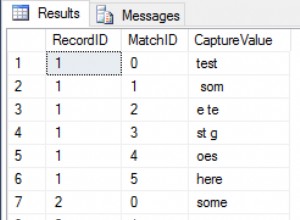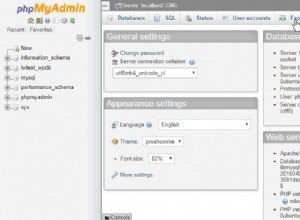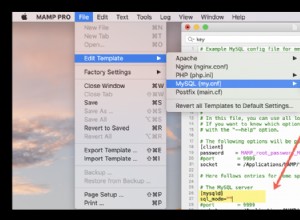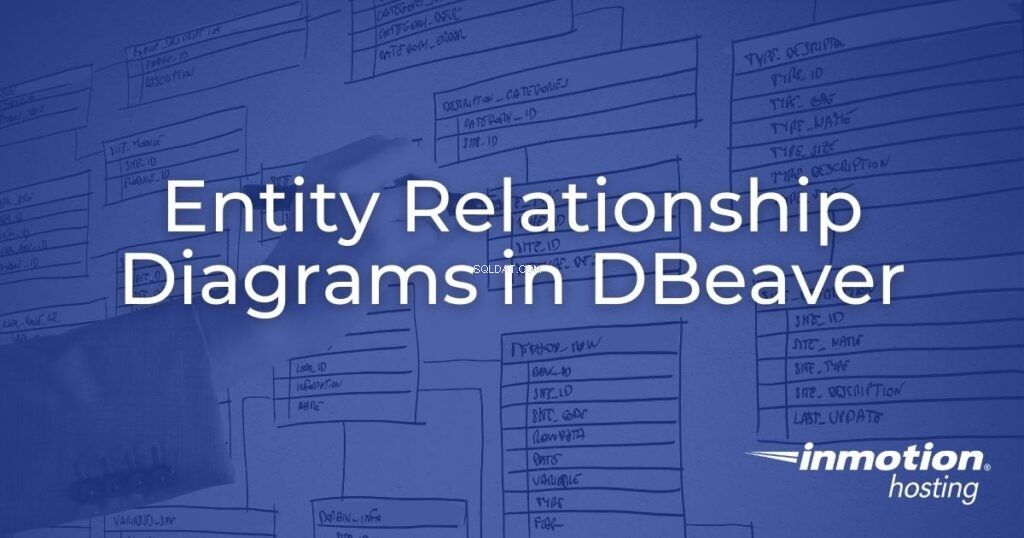
DBeaver là một máy khách cơ sở dữ liệu máy tính để bàn để quản lý các hệ thống quản lý cơ sở dữ liệu quan hệ (RDBMS) bao gồm MySQL và PostgreSQL. Một trong những tính năng phát triển cơ sở dữ liệu của nó bao gồm khả năng tạo sơ đồ mối quan hệ thực thể (ER). Trong hướng dẫn này, chúng tôi sẽ trình bày cách tạo sơ đồ ER trong DBeaver.
- Bắt đầu với ứng dụng DBeaver Desktop
- Kết nối Cơ sở dữ liệu trong DBeaver
- Tạo một Sơ đồ ER trong DBeaver
- Chỉnh sửa sơ đồ ER
Bắt đầu với ứng dụng DBeaver Desktop
- Tải xuống phiên bản cộng đồng DBeaver miễn phí từ trình quản lý gói Linux / BSD của bạn hoặc https://DBeaver.io/download/ với liên kết tải xuống DBeaver thích hợp.
- Cài đặt DBeaver và khởi chạy chương trình.
- Từ chối cơ sở dữ liệu mẫu. Trên trang tiếp theo, hãy chọn loại hệ thống cơ sở dữ liệu bạn muốn nhập.
Kết nối Cơ sở dữ liệu trong DBeaver
Đối với cơ sở dữ liệu từ xa , bạn sẽ cần những thứ sau:
- Tên máy chủ hoặc IP của máy chủ
- Tên cơ sở dữ liệu
- Tên người dùng và mật khẩu tên người dùng của cơ sở dữ liệu (hoặc cPanel)
Bạn có thể được nhắc tải xuống các tệp trình điều khiển để hoàn tất các kết nối từ xa.
Đối với cơ sở dữ liệu được lưu trữ cục bộ , tùy chọn dễ nhất để tạo sơ đồ ER trong DBeaver dường như là sử dụng SQLite. Nếu cơ sở dữ liệu được viết ở định dạng SQL khác (Hive, IBM Db2, v.v.), bạn sẽ cần chuyển đổi tệp SQL thành SQLite. Có nhiều công cụ của bên thứ ba trực tuyến.
Thận trọng khi sử dụng bất kỳ phần mềm nào của bên thứ ba. Đừng ngần ngại kiểm tra chính sách bảo mật và danh tiếng của nhà phát triển trước khi sử dụng sản phẩm của họ. Chúng tôi không khuyên bạn nên mua phần mềm chuyển đổi SQL để tạo ERD trong DBeaver. Thay vào đó, bạn nên sử dụng một máy khách cơ sở dữ liệu chuyên dụng như MySQL Workbench hoặc phpMyAdmin.
Đối với hướng dẫn DBeaver này, chúng tôi đã sử dụng API miễn phí từ RebaseData.com để chuyển đổi cơ sở dữ liệu WordPress MySQL sang SQLite. Tệp zip bao gồm tệp SQLite.
curl -F files[][email protected] 'https://www.rebasedata.com/api/v1/convert?outputFormat=mysql&errorResponse=zip' -o output.zip
Tạo một Sơ đồ ER trong DBeaver
Sau khi kết nối (các) cơ sở dữ liệu của mình, bạn đã sẵn sàng tạo sơ đồ ER.
- Ở góc dưới bên trái, nhấp chuột phải vào “Sơ đồ ER” và chọn “Tạo Sơ đồ ER Mới”.
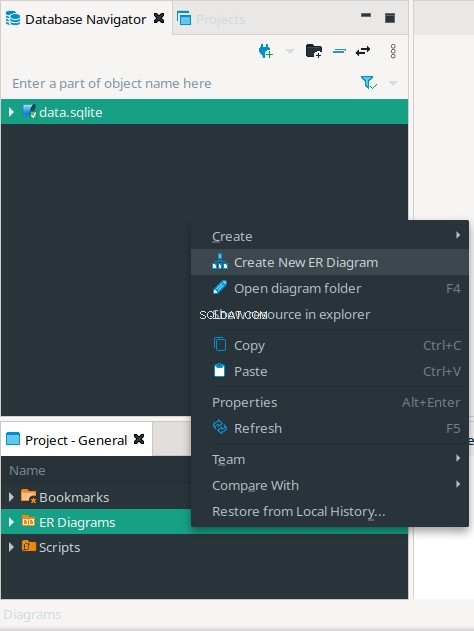
- Nhập tiêu đề cho sơ đồ ER cơ sở dữ liệu mới của bạn. Đây cũng sẽ là tên tệp có phần mở rộng “.erd”. Chọn hộp kiểm cho cơ sở dữ liệu của bạn để thêm tất cả các bảng. Hoặc, chọn các mũi tên để mở rộng cơ sở dữ liệu và danh sách bảng để thêm các bảng cụ thể.
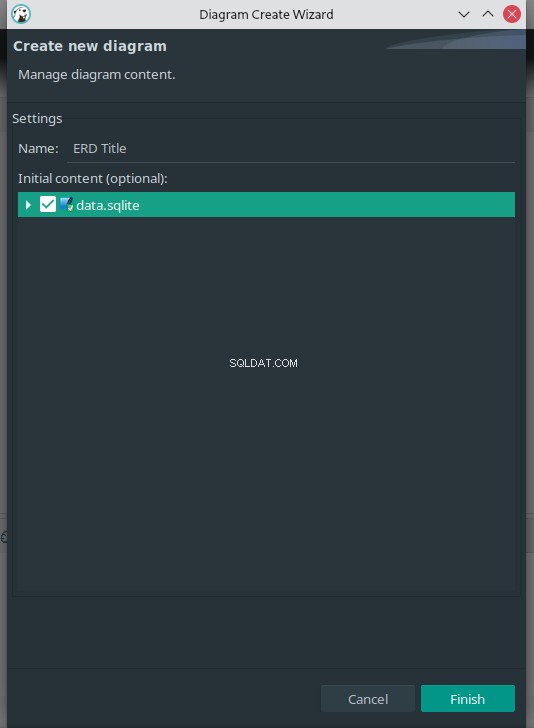
- Sau khi bạn quyết định sẽ thêm bảng nào, hãy chọn “Hoàn tất”.
- Để thêm bất kỳ bảng nào vào sơ đồ mối quan hệ cơ sở dữ liệu, hãy kéo và thả chúng từ thanh bên của Trình điều hướng cơ sở dữ liệu ở bên trái.
Không có mối quan hệ nào với một hoặc một hoặc một với nhiều mối quan hệ trong cơ sở dữ liệu WordPress mặc định.
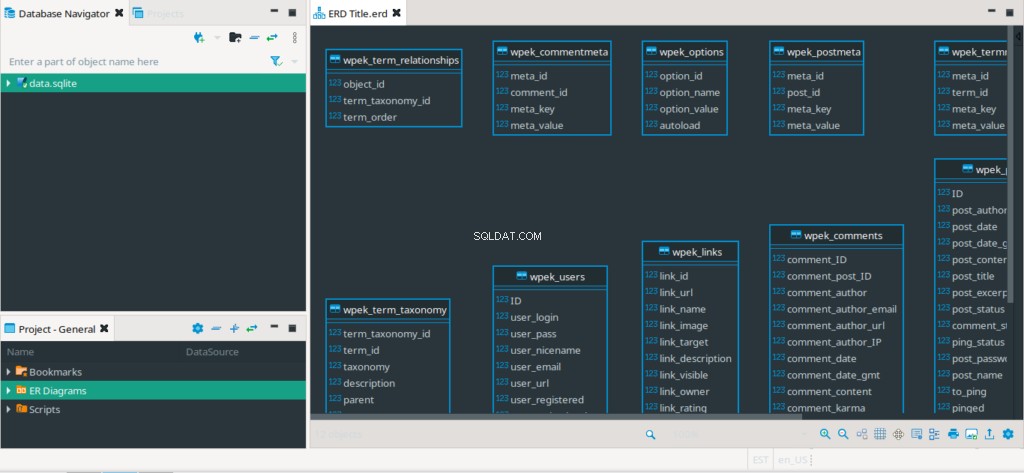
Chỉnh sửa Sơ đồ ER
Trong cửa sổ ERD, bạn có thể làm như sau:
- Phóng to và thu nhỏ
- Sắp xếp lại sơ đồ cơ sở dữ liệu
- Thêm lưới để dễ dàng căn chỉnh các bảng hơn
- Chuyển đổi thanh bên thuộc tính cho bảng hoặc thực thể (cột) đã chọn
- Chuyển đổi thanh bên của đường viền
- In hoặc xuất ERD ở định dạng GraphML và hình ảnh tiêu chuẩn
- Định cấu hình cài đặt ERD
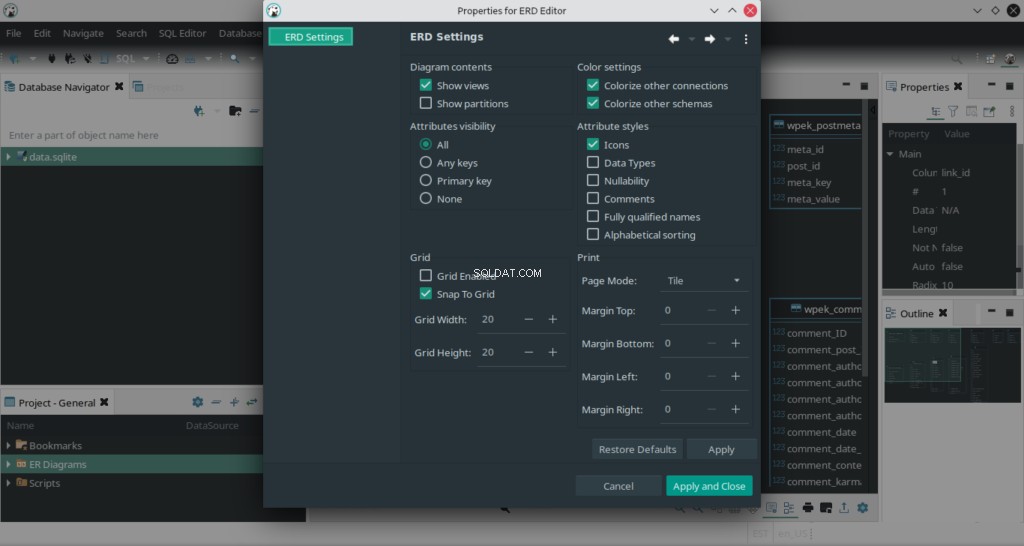
Nhận hỗ trợ phần mềm cho công cụ sơ đồ cơ sở dữ liệu từ trang DBeaver GitHub.
Với các gói Cloud VPS của chúng tôi, bạn có thể triển khai một nền tảng đám mây đáng tin cậy, nhanh như chớp với khả năng dự phòng tích hợp - đảm bảo tính khả dụng của môi trường của bạn!